- Sterowniki WiFi w CentOS 7 i każdym innym systemie operacyjnym są integralną częścią bezprzewodowego dostępu do Internetu.
- Przed rozpoczęciem instalacji sterownika Wi-Fi należy zwrócić uwagę na opcje bezprzewodowe obsługiwane przez system CentOS 7, ponieważ proces może być nieco inny dla każdego układu.
- Rozwiązanie omówione w tym artykule działa idealnie z chipem Intel 6E Wireless i innymi chipami Intela, które są dostarczane z laptopem z platformą CentOS.

XZAINSTALUJ KLIKAJĄC POBIERZ PLIK
To oprogramowanie naprawi typowe błędy komputera, ochroni Cię przed utratą plików, złośliwym oprogramowaniem, awarią sprzętu i zoptymalizuje komputer pod kątem maksymalnej wydajności. Napraw problemy z komputerem i usuń wirusy teraz w 3 prostych krokach:
- Pobierz narzędzie do naprawy komputera Restoro który jest dostarczany z opatentowanymi technologiami (patent dostępny) tutaj).
- Kliknij Rozpocznij skanowanie aby znaleźć problemy z systemem Windows, które mogą powodować problemy z komputerem.
- Kliknij Naprawić wszystko naprawić problemy mające wpływ na bezpieczeństwo i wydajność komputera
- Restoro zostało pobrane przez 0 czytelników w tym miesiącu.
Możesz użyć sterownika Wi-Fi, aby skonfigurować ustawienia bezprzewodowe lub dostosować ustawienia połączenia internetowego na laptopie lub komputerze PC. Sterowniki Wi-Fi służą do konfigurowania urządzeń WLAN lub routerów na komputerze.
Komputery mogą łączyć się z sygnałami bezprzewodowymi za pośrednictwem bezprzewodowych kart internetowych i kart bezprzewodowych. Dla komputerów z systemem CentOS 7 lub dowolną inną siecią najważniejsze jest, aby sterowniki były dobrze zainstalowane i działały, aby uzyskać dostęp do Internetu.
W tym artykule pokażemy, jak zainstalować sterownik Wi-Fi na komputerze z systemem CentOS 7.
Jakie opcje bezprzewodowe obsługuje CentOS 7?
Jądro dostarczane z CentOS nie jest najbardziej zaawansowane, ale jest to sprawdzone i przetestowane jądro, które ma kilka lat (w zależności od wersji). W rezultacie, nawet jeśli Red Hat przenosi nowsze sterowniki sieci bezprzewodowej do swojego stabilnego jądra, możesz odkryć, że nowsze sterowniki nie są dostępne dla tego jądra.
Możesz dowiedzieć się więcej o swoim sprzęcie bezprzewodowym, klikając: odwiedzanie strony bezprzewodowej Linuksa, który zawiera informacje o sterownikach i obsłudze urządzeń.
Jak mogę zainstalować sterownik Wi-Fi na moim komputerze z CentOS 7?
1. Zainstaluj GCC
- Zaloguj się przy użyciu poświadczeń administratora lub konta z uprawnieniami administratora.
- Uruchom terminal, klikając prawym przyciskiem myszy na pulpicie i wybierając opcję terminala.

- Wpisz następujący skrypt i naciśnij enter:
mniam grupa zainstaluj "Narzędzia programistyczne"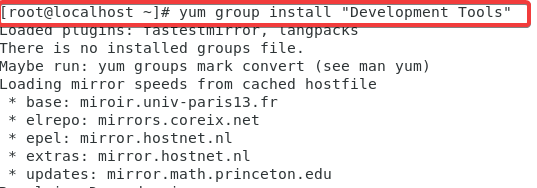
Ten skrypt zainstaluje GCC i narzędzia programistyczne na twoim CentOS 7 lub serwerze RHEL 7. Opcjonalnie możesz użyć polecenia sudo: sudo yum group zainstaluj „Narzędzia programistyczne” - Zamknij terminal i przejdź do następnego kroku.
- Oto jak pobrać Javę na komputer z systemem Windows 10/11
- Skaner HP nie działa w systemie Windows 11? 4 proste wskazówki do wypróbowania
- Aplikacja Ustawienia systemu Windows 11: już zintegrowana, nie wymaga pobierania
- Trezor One utknął w trybie bootloadera? 3 szybkie poprawki do zastosowania
- Windows 11 nie wyświetla się w Windows Update? Przewodnik po naprawach 2022
2. Pobierz i uruchom sterownik Wi-Fi
- Odwiedzić oficjalna strona twoich sterowników linuxi pobierz sterownik odpowiadający Twojej karcie z listy urządzeń.
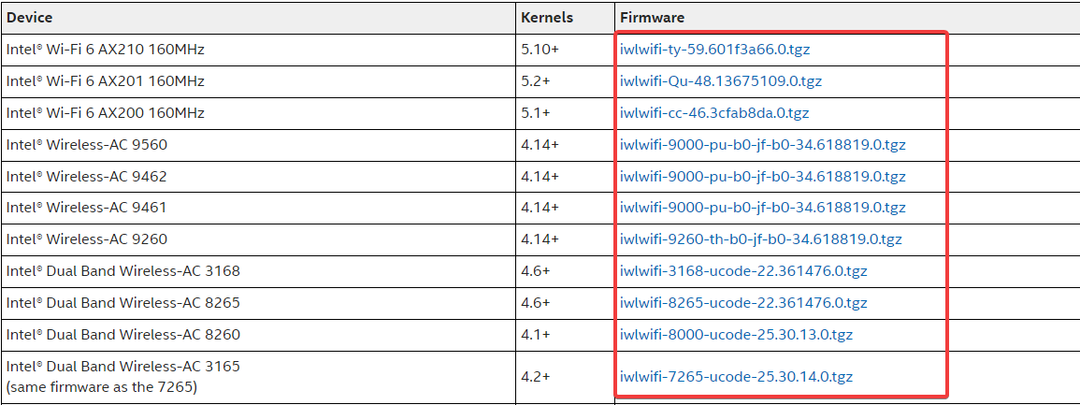
Pamiętaj, że sterownikiem do laptopa Framework jest Wi-Fi 6 AX210. - Wypakuj pliki tar do folderu pobierania systemu.
- Uruchom ponownie terminal (taki sam proces jak w kroku 2).
- Użyj następującego polecenia, aby zmienić katalog na folder pobierania: # cd /Strona główna/Pobieranie
- Wpisz to polecenie i naciśnij enter: sudo cp iwlwifi-ty-a0-gf-a0-XXX.gcode /lib/firmware
Zastąp XXX numerem wersji sterownika. - Zrestartuj swój komputer.
3. Sprawdź stan połączenia
- Wpisz następujące polecenie, a następnie naciśnij Enter: $ stan urządzenia nmcli
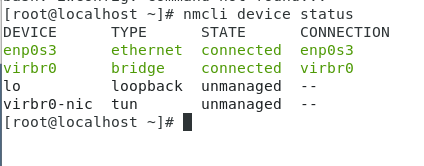
Powinieneś zobaczyć wynik podobny do powyższego obrazu przedstawiający stan połączenia, jeśli sterowniki zostały poprawnie zainstalowane. Pamiętaj, że nazwa urządzenia może się różnić w zależności od pobranych sterowników.
Ten przewodnik jest napisany dla układu Intel 6E Wireless, który jest dostarczany z laptopem Framework, ale będzie również działał z innymi bezprzewodowymi procesorami Intel. Powinieneś zidentyfikować swój układ bezprzewodowy przed przystąpieniem do jakichkolwiek rozwiązań instalacyjnych dla CentOS 7.
Jeśli postępowałeś zgodnie z procesem i nadal nie możesz korzystać z zainstalowanych sterowników Wi-Fi, uruchom ponownie komputer i spróbuj ponownie połączyć się z Internetem.
 Nadal masz problemy?Napraw je za pomocą tego narzędzia:
Nadal masz problemy?Napraw je za pomocą tego narzędzia:
- Pobierz to narzędzie do naprawy komputera ocenione jako świetne na TrustPilot.com (pobieranie rozpoczyna się na tej stronie).
- Kliknij Rozpocznij skanowanie aby znaleźć problemy z systemem Windows, które mogą powodować problemy z komputerem.
- Kliknij Naprawić wszystko rozwiązać problemy z opatentowanymi technologiami (Ekskluzywny rabat dla naszych czytelników).
Restoro zostało pobrane przez 0 czytelników w tym miesiącu.

![Mam 35 najlepszych skórek dla systemu Windows 11 [bezpłatnie]](/f/57d2970efd88e6cb93f6738fb770ebc2.jpg?width=300&height=460)
